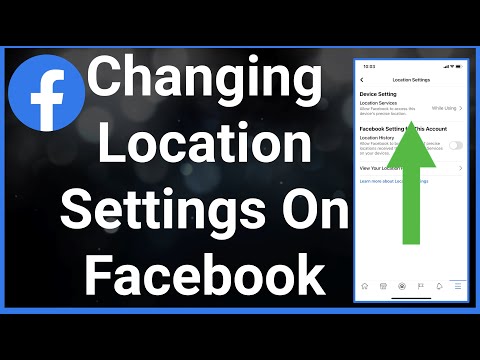कई वर्षों से, DIRECTV ग्राहकों ने सीधे अपने टीवी स्क्रीन पर ऐप्स तक पहुंचने की क्षमता का आनंद लिया है। इन ऐप्स ने प्रोग्राम गाइड को देखना, खेल के स्कोर के साथ बनाए रखना और स्थानीय मौसम रिपोर्ट के शीर्ष पर बने रहना त्वरित और आसान बना दिया है। अपने उपयोगी टीवी ऐप्स के अलावा, DIRECTV अब कई मोबाइल उपकरणों के लिए ऐप प्रदान करता है, जो उनके ग्राहकों को अपने टेलीविज़न को नियंत्रित करने और इंटरनेट पर लाइव शो स्ट्रीम करने के लिए स्मार्टफोन और टैबलेट का उपयोग करने में सक्षम बनाता है। उपयोगकर्ता अपने Apple वॉच से DIRECTV ऐप को भी एक्सेस कर सकते हैं। लगभग किसी भी आधुनिक इंटरनेट-सक्षम डिवाइस पर DIRECTV ऐप्स एक्सेस करके अपने सभी टीवी का पूरा लाभ उठाएं।
कदम
विधि 1: 4 में से: अपने टीवी पर DIRECTV ऐप्स तक पहुंचना

चरण 1. सुनिश्चित करें कि आपके उपकरण DIRECTV के लिए ऐप्स एक्सेस करने के लिए न्यूनतम आवश्यकताओं को पूरा करते हैं।
यहाँ संगत रिसीवरों की एक सूची है:
- जिन्न (HR34 और बाद में, C31 और बाद में)
- डायरेक्ट टीवी एचडी डीवीआर रिसीवर (एचआर 21 और बाद में)
- DIRECTV HD रिसीवर (H21 और बाद में)

चरण 2. DIRECTV ऐप्स मेनू लॉन्च करें।
अपने रिमोट को टेलीविजन पर इंगित करें और दायां तीर दबाएं।

चरण 3. लॉन्च करने के लिए एक ऐप चुनें।
ऐप स्क्रीन के चारों ओर घूमने के लिए ऊपर और नीचे तीर कुंजियों का उपयोग करें। अपनी पसंद का ऐप खोलने के लिए अपने रिमोट पर सेलेक्ट दबाएं।
विधि 2 में से 4: DIRECTV फ़ोन ऐप तक पहुँचना

चरण 1. सुनिश्चित करें कि आपका फोन DIRECTV ऐप का उपयोग करने के लिए न्यूनतम ऑपरेटिंग सिस्टम आवश्यकताओं को पूरा करता है।
- ऐप्पल आईओएस 8.0 और बाद में
- एंड्रॉइड ओएस 4.2 और बाद में

चरण २। मुफ्त DIRECTV फोन ऐप इंस्टॉल करें।
ऐप Google Play और Apple ऐप स्टोर दोनों पर पाया जा सकता है।

चरण 3. DIRECTV ऐप लॉन्च करें।
अपनी DIRECTV खाते की जानकारी के साथ साइन इन करें। यदि आपके पास DIRECTV खाता नहीं है, तो Directv.com पर एक बनाएं।

चरण 4. घर पर अपने डायरेक्ट टीवी के साथ काम करने के लिए अपने फोन को कॉन्फ़िगर करें।
ऐप खोलें और "टीवी के लिए ब्राउज़ करें" पर टैप करें। "रिसीवर" चुनें और अपने पास मौजूद मॉडल चुनें।

चरण 5. लाइव टीवी देखने के लिए अपना फ़ोन सेट करें।
एक बार जब आप अपना रिसीवर चुन लेते हैं, तो मुख्य मेनू पर वापस आएं और "गाइड" पर टैप करें। स्ट्रीमिंग+ आइकन वाले शो को कहीं भी आपके पास इंटरनेट एक्सेस के रूप में देखा जा सकता है। अन्य सभी विकल्प केवल आपके टीवी पर देखे जा सकते हैं।
- अपने फ़ोन पर टीवी देखने के लिए "iPhone/Android पर" चुनें।
- यदि आप अपने टीवी पर देखने के लिए कुछ खोजने के लिए अपने फोन का उपयोग करना चाहते हैं तो "टीवी पर" चुनें।
विधि 3 में से 4: DIRECTV टैबलेट ऐप तक पहुंचना

चरण 1. सुनिश्चित करें कि आपका टैबलेट अपने ऑपरेटिंग सिस्टम का एक ऐसा संस्करण चला रहा है जो DIRECTV ऐप के अनुकूल है।
- ऐप्पल आईओएस 8.0 और इसके बाद के संस्करण
- एंड्रॉइड ओएस 4.2 और इसके बाद के संस्करण
- किंडल ओएस 4.2

चरण 2. नि:शुल्क DIRECTV टैबलेट ऐप इंस्टॉल करें।
ऐप को Google Play, Apple App Store और Amazon Appstore पर पाया जा सकता है।

चरण 3. DIRECTV ऐप लॉन्च करें।
अपनी DIRECTV खाते की जानकारी के साथ साइन इन करें। यदि आपके पास DIRECTV खाता नहीं है, तो Directv.com पर एक बनाएं।

चरण 4. घर पर अपने डायरेक्ट टीवी के साथ काम करने के लिए अपने टैबलेट को कॉन्फ़िगर करें।
ऐप खोलें और "टीवी के लिए ब्राउज़ करें" पर टैप करें। "रिसीवर" चुनें और अपने पास मौजूद मॉडल चुनें।

चरण 5. लाइव टीवी देखने के लिए अपना टैबलेट सेट करें।
एक बार जब आप अपना रिसीवर चुन लेते हैं, तो मुख्य मेनू पर वापस आएं और "गाइड" पर टैप करें। स्ट्रीमिंग+ आइकन वाले शो इंटरनेट पर कहीं से भी देखे जा सकते हैं। अन्य सभी विकल्प केवल आपके टीवी पर देखे जा सकते हैं।
- टीवी देखने के लिए "टैबलेट पर देखें" या "iPad पर देखें" चुनें।
- यदि आप अपने टीवी पर देखने के लिए कुछ खोजने के लिए अपने फोन का उपयोग करना चाहते हैं तो "टीवी पर" चुनें।
विधि 4 में से 4: अपने Apple वॉच से DIRECTV iPhone ऐप तक पहुँचना

चरण 1. सुनिश्चित करें कि आपके पास Apple वॉच के साथ संगत एक रिसीवर और फोन है।
Apple वॉच निम्नलिखित DIRECTV मॉडल के साथ काम करती है: HR44, HR 34, HR20, HR 21, HR22, HR23, HR24, H21, H22, H23, H24, H25। नवीनतम सूची के लिए DIRECTV से संपर्क करें।

चरण 2. यदि आपने पहले से नहीं किया है, तो अपने iPhone पर DIRECTV ऐप इंस्टॉल करें।
ऐप ऐप स्टोर पर मुफ्त में उपलब्ध है।

स्टेप 3. DIRECTV ऐप में लॉग इन करें।
अपने iPhone पर DIRECTV ऐप खोलें और अपने DIRECTV यूज़रनेम और पासवर्ड से लॉग इन करें।

चरण 4. अपने Apple वॉच के साथ जोड़े गए iPhone पर Apple वॉच ऐप खोलें।
यदि आपने अभी तक अपनी घड़ी और फ़ोन को युग्मित नहीं किया है, तो संक्षिप्त ट्यूटोरियल के लिए अपने Apple वॉच को iPhone के साथ पेयर करें पर जाएँ।

चरण 5. DIRECTV ऐप ढूंढें।
ऐप सूची में तब तक स्क्रॉल करें जब तक आप DIRECTV नहीं देखते। इसे चुनें, और फिर "Apple Watch पर ऐप दिखाएँ" चुनें।

चरण 6. अपने Apple वॉच पर DIRECTV ऐप खोलें।
जब तक आपकी घड़ी आपके DIRECTV के समान नेटवर्क से कनेक्ट है, तब तक आप टीवी शो ब्राउज़ कर सकते हैं, अपनी घड़ी को रिमोट कंट्रोल के रूप में उपयोग कर सकते हैं और अपने DVR को नियंत्रित कर सकते हैं।
टिप्स
- आप अपने होम नेटवर्क पर रहते हुए कोई भी स्ट्रीम सक्षम चैनल देख सकते हैं, लेकिन जब आप कहीं और होंगे तो केवल कुछ चैनल ही उपलब्ध होंगे।
- यदि आपके पास निम्न में से कोई एक उपकरण है, तो आप अपने डीवीआर को नियंत्रित करने के लिए अपने मोबाइल ऐप का उपयोग कर सकते हैं: 6.4a सॉफ़्टवेयर के साथ Tivo Series 2, R15 और बाद में, या HR20 और बाद में। बस उस शो का चयन करें जिसे आप रिकॉर्ड करना चाहते हैं और "रिकॉर्ड" पर टैप करें। आप इसे अपने Apple वॉच से भी कर सकते हैं।